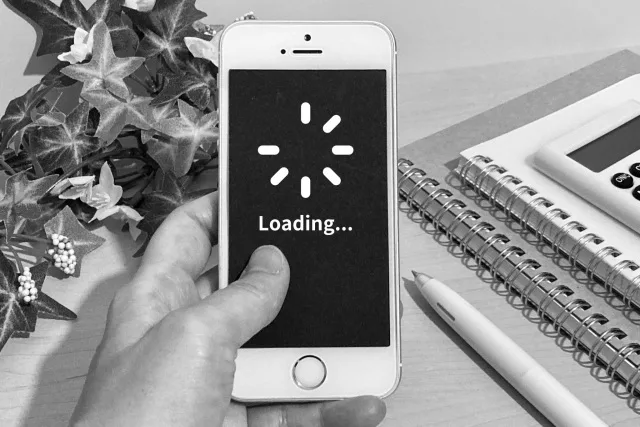「大切な作業中にスマホの画面が突然フリーズして動かなくなった…」そんな経験はありませんか?電話やメッセージが来ているのに操作できない、アプリが固まって何も反応しない状況は、現代人にとって非常にストレスフルです。
実は、スマホの画面フリーズは多くのユーザーが経験する一般的なトラブルです。しかし、正しい対処法を知っていれば、ほとんどのケースで自分で解決できます。
この記事では、モバイル端末修理技能士の資格を持つ専門家の監修のもと、画面フリーズの原因から具体的な解決方法まで、安全で確実な対処法を分かりやすく解説します。
⚠️ 重要な注意事項
- 緊急通話が必要な状況でスマホがフリーズした場合は、近くの固定電話や他の人のスマホを借りるなど、代替手段を確保してください
- 本記事の対処法で解決しない場合や、重要なデータが関わる場合は、必ず正規サービスセンターや認定修理店にご相談ください
スマホ画面がフリーズする主な原因
スマホの画面フリーズを効果的に解決するには、まず原因を正しく理解することが重要です。フリーズの背景には、主にソフトウェア、ハードウェア、使用環境の3つの要因が関わっています。
メモリ不足による動作不良
最も多い原因がメモリ不足です。現代のスマートフォンは高性能ですが、複数のアプリを同時に起動することで処理能力の限界を超えてしまいます。
アプリの同時起動過多は、バックグラウンドで動作するアプリが増えすぎることで発生します。SNSアプリ、音楽アプリ、ナビゲーションアプリなど、使用後も完全に終了させずに放置していると、徐々にメモリを消費し続けます。
キャッシュデータの蓄積も深刻な問題です。アプリが高速化のために一時保存するデータが溜まりすぎると、本来の処理に必要なメモリ領域を圧迫します。特にブラウザやSNSアプリのキャッシュは数GB単位になることもあります。
ストレージ容量不足は間接的にメモリ不足を引き起こします。端末の空き容量が10%を下回ると、システムが正常に動作するための作業領域が確保できなくなり、フリーズの頻度が急激に増加します。
ソフトウェアの不具合
技術的な問題によるフリーズも無視できません。これらは個人の使用方法に関係なく発生する可能性があります。
OS(iOS/Android)のバグは、システムアップデート直後に特に顕著に現れます。新機能の追加や既存機能の改良過程で、予期しない不具合が混入することがあります。通常は後続のアップデートで修正されますが、それまでは不安定な動作を経験する可能性があります。
アプリの互換性問題は、OSバージョンとアプリの対応状況のミスマッチで発生します。古いアプリが新しいOSに対応していない場合や、逆に最新アプリが古いOSで正常動作しない場合に起こります。
アップデート後の不具合は一時的なものが多いですが、設定の初期化や再インストールが必要になるケースもあります。特に大型アップデート後は、システム全体の動作が不安定になることがあります。
ハードウェアの問題
物理的な劣化や損傷が原因のフリーズは、ソフトウェア的な対処では根本解決できません。
バッテリーの劣化は2年以上使用した端末でよく見られます。バッテリーが劣化すると電圧が不安定になり、高負荷時にシステムが正常動作できなくなります。特に寒い環境や、バッテリー残量が少ない状況で顕著に現れます。
内部パーツの故障は、プロセッサーやメモリチップ、その他の重要な回路の問題です。これらは製造時の不具合や経年劣化によって発生し、専門的な診断と修理が必要になります。
物理的な損傷には、落下による衝撃、水没、圧迫による変形などがあります。外見上は問題なくても、内部の微細な損傷がシステムの不安定性を引き起こすことがあります。
【即効性重視】画面フリーズ時の緊急対処法
スマホがフリーズした時の最優先事項は、まず端末を正常な状態に戻すことです。以下の方法は機種を問わず効果的で、データを失うリスクも最小限に抑えられます。
⚠️ 作業前の注意点
- 作業中の未保存データは失われる可能性があります
- 重要な作業中の場合は、可能な限り他の端末で作業内容をメモしてください
- 以下の操作で改善しない場合は、無理に繰り返さず専門店にご相談ください
iPhone(iOS)の強制再起動方法
iPhoneの強制再起動は、モデルによって操作方法が異なります。正しい手順で行えば、ほとんどのフリーズは解消されます。
iPhone 8以降の操作手順では、音量アップボタンを押してすぐ離し、続いて音量ダウンボタンを押してすぐ離します。その後、サイドボタンをAppleロゴが表示されるまで長押しします。この一連の操作は素早く行うことが重要です。
iPhone 7/7 Plusの操作手順は、音量ダウンボタンとサイドボタンを同時に10秒以上長押しします。Appleロゴが表示されたらボタンを離してください。
iPhone 6s以前の操作手順では、ホームボタンとトップボタン(またはサイドボタン)を同時に10秒以上長押しします。これらの古いモデルでも、この方法で確実に再起動できます。
Android端末の強制再起動方法
Android端末は機種によって操作方法に若干の違いがありますが、基本的な原理は同じです。
電源ボタン長押しによる再起動が最も一般的な方法です。電源ボタンを10~15秒間長押しすることで、システムを強制的に終了させて再起動できます。画面に何も表示されなくても、ボタンを押し続けることが重要です。
バッテリー取り外し可能機種の対処法では、背面カバーを外してバッテリーを一度取り外し、30秒程度待ってから再度取り付けます。この方法は物理的に電源を遮断するため、非常に効果的です。
メーカー別の特殊操作として、Samsung端末では電源ボタンと音量ダウンボタンの同時長押し、Sony端末では電源ボタンと音量アップボタンの組み合わせが有効な場合があります。
セーフモードでの起動確認
強制再起動後もフリーズが解消されない場合は、セーフモードでの起動を試してみましょう。
セーフモード起動の手順は、電源ボタンを長押しして電源オプションメニューを表示し、「電源を切る」アイコンを長押しします。セーフモード起動の確認ダイアログが表示されたら「OK」をタップします。
問題アプリの特定方法では、セーフモードで正常動作する場合、最近インストールしたアプリが原因の可能性が高いです。問題のアプリをアンインストールしてから通常モードで再起動してください。
通常モードへの復帰方法は、単純に端末を再起動するだけです。セーフモードは一時的な診断モードのため、再起動により自動的に通常モードに戻ります。
根本的な解決策:フリーズを予防する方法
一時的な対処法でフリーズを解消できても、根本原因を取り除かなければ問題は再発します。以下の予防策を習慣化することで、安定したスマホ環境を維持できます。
メモリ管理の最適化
効率的なメモリ管理は、スマホの快適な動作の基盤となります。
不要アプリの終了方法を習慣化しましょう。iPhoneではホームボタンを2回押す(またはホームインジケーターを上にスワイプ)してアプリスイッチャーを表示し、使用しないアプリを上にスワイプして終了します。Androidでは画面下部のタスクボタンまたは最近使用したアプリボタンから同様の操作を行います。
定期的なキャッシュクリアは週1回程度実施することを推奨します。設定メニューの「ストレージ」または「アプリ」から、個別のアプリのキャッシュを削除できます。特にブラウザ、SNSアプリ、動画アプリのキャッシュは容量が大きくなりがちです。
バックグラウンドアプリの制限により、必要以上のメモリ消費を防げます。設定で「バックグラウンドアプリの更新」や「自動同期」を制限し、本当に必要なアプリのみに絞り込みましょう。
ストレージ容量の確保
十分な空き容量の確保は、システムの安定動作に不可欠です。
不要ファイルの削除では、ダウンロードフォルダ、スクリーンショット、重複した写真などを定期的に整理します。特に動画ファイルは容量が大きいため、視聴後は速やかに削除することを推奨します。
写真・動画のクラウド保存を活用することで、端末の容量を大幅に節約できます。Google フォト、iCloud、OneDriveなどのクラウドサービスに自動バックアップを設定し、端末からは削除する運用が効果的です。
アプリの整理とアンインストールでは、使用頻度の低いアプリを思い切って削除します。必要になった際は再インストールできるため、迷った場合は削除を選択することを推奨します。
ソフトウェアの定期更新
最新の状態を維持することで、既知の不具合を回避できます。
OSアップデートの重要性は、セキュリティホールの修正と性能改善の両面で重要です。ただし、大型アップデートは事前にバックアップを取ってから実行することを強く推奨します。
アプリの自動更新設定により、個別のアプリを常に最新状態に保てます。Wi-Fi接続時のみ更新する設定にすることで、データ通信量も節約できます。
セキュリティパッチの適用は、システムの安定性向上に直結します。特にAndroid端末では、メーカーから提供されるセキュリティ更新を見逃さないよう注意が必要です。
症状別トラブルシューティング
フリーズの発生パターンによって、最適な対処法は異なります。症状に応じた的確なアプローチで、効率的に問題を解決しましょう。
特定のアプリでのみフリーズする場合
単一のアプリが原因の場合は、そのアプリに特化した対処が効果的です。
アプリの再インストール手順では、まず問題のアプリをアンインストールし、端末を再起動してから最新版を再インストールします。この際、アプリのデータも完全に削除されるため、必要に応じて事前にバックアップを取っておきましょう。
設定データの初期化は、アプリ内の設定メニューから「データを削除」または「初期化」を選択します。ログイン情報や個人設定は失われますが、アプリの動作は安定化する可能性が高いです。
代替アプリの検討も重要な選択肢です。同様の機能を持つ他のアプリを試用し、より安定した動作環境を構築できる場合があります。
電話・通話中のフリーズ対策
通話機能のフリーズは緊急事態に対応できないリスクがあるため、優先的に対処が必要です。
通話アプリの最適化では、通話履歴の削除、音声コーデックの設定変更、エコーキャンセレーション機能の調整などを行います。これらの設定は「通話設定」または「音声設定」メニューから変更できます。
ネットワーク設定の確認では、機内モードのオン・オフ、ネットワーク設定のリセット、キャリア設定の更新などを試します。特に格安SIMを使用している場合は、APN設定の見直しも効果的です。
SIMカードの再挿入は物理的な接触不良を解消する方法です。電源を切った状態でSIMカードを一度取り出し、接点を清潔な布で軽く拭いてから再挿入します。
ゲームアプリでの頻繁なフリーズ
高負荷なゲームアプリは、端末の処理能力の限界を試すため、特別な対策が必要です。
グラフィック設定の調整により、処理負荷を軽減できます。画質設定を「低」または「中」に変更し、フレームレート制限を有効にすることで、安定した動作を実現できます。
端末の冷却対策は見落とされがちですが重要です。ゲーム中は定期的に休憩を取り、端末を冷ます時間を設けましょう。
ゲーム専用の最適化設定では、他のアプリを完全に終了し、通知をオフにして、端末のリソースをゲームアプリに集中させます。また、バッテリー節約モードを無効にすることで、最大性能での動作が可能になります。
専門家が教える予防メンテナンス
定期的なメンテナンスは、フリーズの発生を根本的に予防する最も効果的な方法です。認定技術者が実践している手法を、一般ユーザーでも実行できる形でご紹介します。
月1回の定期メンテナンス
継続的なメンテナンスにより、問題が深刻化する前に対処できます。
システムスキャンの実行では、端末に内蔵されている診断機能やセキュリティアプリを使用して、システム全体の健康状態をチェックします。異常が発見された場合は、詳細な調査と対処を行います。
不要ファイルの自動削除機能を活用し、キャッシュファイル、一時ファイル、重複ファイルなどを定期的に除去します。多くの端末にはストレージ最適化機能が搭載されており、これを月1回実行することを推奨します。
バックアップの確認は、万が一の事態に備えた重要な作業です。クラウドバックアップが正常に動作しているか、必要なデータが確実に保存されているかを定期的に確認しましょう。
バッテリー健康状態のチェック
バッテリーの劣化は、フリーズの隠れた原因となることが多いです。
バッテリー診断機能の活用により、現在のバッテリー容量、充電回数、劣化率などの詳細情報を把握できます。iPhoneでは設定の「バッテリー」→「バッテリーの状態」から、Androidでは「設定」→「バッテリー」で確認できます。
適切な充電習慣の実践では、過充電や過放電を避けることが重要です。バッテリー残量を20~80%の範囲で維持し、就寝時の一晩充電は避けるなど、バッテリーに優しい使用方法を心がけましょう。
交換時期の判断基準として、バッテリー容量が新品時の80%を下回った場合、または使用開始から2年以上経過している場合は、正規サービスセンターでの交換を検討することを推奨します。
修理が必要な症状の見極め
適切な判断により、時間とコストを無駄にすることなく、最適な解決策を選択できます。
自分で対処できる範囲
以下の症状は、適切な知識と手順により自分で解決できる可能性が高いです。
ソフトウェア関連の問題には、アプリのフリーズ、システムの動作不良、設定の不具合などが含まれます。これらは再起動、リセット、再インストールなどの操作で解決できることが多いです。
設定変更で解決する症状では、通知設定、バックグラウンド動作、自動更新などの調整により改善が期待できます。メーカー公式のマニュアルやサポート情報を参考に、段階的に設定を変更してみましょう。
一時的なフリーズは、メモリ不足や一時的な負荷増大が原因の場合が多く、強制再起動や不要アプリの終了で解決できます。
専門店での修理が必要なケース
以下の症状が見られる場合は、正規サービスセンターまたは認定修理店での専門的な診断と修理が必要です。
ハードウェア故障の兆候には、異音、異常発熱、物理的な変形、接続端子の損傷などがあります。これらは内部パーツの交換が必要な場合が多く、専門技術を要します。
水没による内部損傷は、外見上問題なくても内部の腐食が進行している可能性があります。水没後は速やかに電源を切り、正規サービスセンターでの分解清掃を依頼することを強く推奨します。
画面タッチの物理的な不具合では、タッチセンサーやデジタイザーの交換が必要になることがあります。これらは精密な作業を要するため、認定技術者による修理が必要です。
よくある質問(FAQ)
Q1: 強制再起動でデータは消えませんか?
保存済みのデータは基本的に消えませんが、作業中の未保存データは失われる可能性があります。強制再起動は、通常の電源オフ・オン操作と同様に、メモリ上の一時的なデータのみをクリアします。ただし、編集中の文書や未送信のメッセージなど、まだ保存されていないデータは失われるリスクがあるため、定期的なバックアップの習慣化を推奨します。
Q2: フリーズが頻発する場合の対処法は?
まず原因の特定が重要です。特定のアプリが原因の場合は再インストール、メモリ不足が原因の場合は使用していないアプリの終了やストレージの整理を行ってください。ハードウェア問題の疑いがある場合は、正規サービスセンターでの診断をお勧めします。また、フリーズの発生パターン(時間帯、使用アプリ、操作内容)を記録することで、原因の特定が容易になります。
Q3: 古いスマホでもフリーズ対策は可能ですか?
はい、可能です。メモリ管理の最適化や不要アプリの削除により、古い端末でも大幅な改善が期待できます。特に効果的なのは、視覚効果の無効化、自動同期の制限、バックグラウンドアプリの制限などです。ただし、ハードウェアの物理的な限界もあるため、根本的な解決には端末の買い替えも検討する必要があります。
Q4: 保証期間内のフリーズはどうすべき?
まず購入店舗やメーカーの正規サポートに相談することを強く推奨します。保証期間内であれば、無償修理や交換の対象となる可能性があります。相談前に、フリーズの発生状況、試した対処法、端末のモデル名などの情報をまとめておくと、スムーズな対応が期待できます。ただし、改造や水没などのユーザー責任による故障は保証対象外となる場合があります。
Q5: フリーズ予防におすすめのメンテナンス方法は?
基本的なメンテナンス習慣として、週1回の不要アプリ終了、月1回のキャッシュクリア、定期的なソフトウェア更新を推奨します。また、信頼できるセキュリティアプリによるシステムスキャンも効果的です。ただし、サードパーティ製のシステム最適化アプリは、メーカー公式のものや実績のある開発元のもの以外は使用を控えることをお勧めします。
専門家のコメント
「12年間で約8,000台のスマートフォン修理を手がけてきた経験から言えることは、フリーズトラブルの約85%はユーザー自身で予防・解決できるということです。特に重要なのは定期的なメンテナンスとストレージ管理です。
多くのユーザーが見落としがちなのが、アプリの『完全終了』と『一時停止』の違いです。ホーム画面に戻ってもアプリは動作し続けており、これが積み重なることでメモリ不足を引き起こします。週に1度はアプリスイッチャーから不要なアプリを終了させる習慣を身につけてください。
また、『ストレージ容量の80%ルール』も重要です。ストレージ使用量が80%を超えると、システムの動作が不安定になる傾向があります。写真や動画はクラウドに保存し、端末の空き容量を十分に確保することで、快適なスマホライフを維持できます。
最後に、フリーズが頻発する場合は早めの対処が肝心です。症状が軽微なうちに適切な対策を講じることで、重篤な故障を防げる場合が多いのです。ただし、ご自身での対処に限界を感じた場合は、無理をせず正規サービスセンターにご相談いただくことをお勧めします。」
推奨商品・ソリューション
以下の商品情報は参考価格であり、購入時には必ず最新の価格と仕様をご確認ください。また、商品の選択にあたっては、ご自身の使用環境や予算に応じて慎重にご検討ください。
メモリ不足解決グッズ
マイクロSDカードは、ストレージ容量不足の根本的な解決策として効果的です。SanDisk Ultra 128GB(参考価格:約3,000円)やSamsung EVO Select 256GB(参考価格:約5,000円)などの高速タイプを選ぶことで、アプリの動作速度も向上します。
クラウドストレージサービスでは、Google One(月額250円〜)やiCloud+(月額130円〜)の利用により、端末から大容量データを効率的に移行できます。自動バックアップ機能により、日常的なデータ管理の手間も大幅に軽減されます。
端末保護・メンテナンスグッズ
画面保護フィルムでは、タッチ感度を維持しながら保護性能を高めるため、強化ガラスタイプをおすすめします。NIMASO 強化ガラスフィルム(参考価格:約1,000円)やSpigen 強化ガラスフィルム(参考価格:約1,500円)は、高い透明度と優れた操作性を両立しています。
クリーニングキットとして、エレコム スマートフォン用クリーニングキット(参考価格:約800円)により、画面や本体の清潔性を維持できます。
バックアップ・セキュリティツール
モバイルバッテリーでは、Anker PowerCore 10000(参考価格:約2,500円)やRAVPower 20000mAh(参考価格:約3,500円)などの大容量タイプがおすすめです。バッテリー残量不足によるシステム不安定を防ぎ、緊急時の通信手段を確保できます。
セキュリティアプリとして、Norton Mobile Security(年額3,480円)やMcAfee Mobile Security(年額2,400円)により、マルウェアによるシステム不具合を予防できます。これらのアプリは軽量設計でシステムへの負荷も最小限です。
買い替え検討時の推奨端末
端末の買い替えを検討される場合は、以下の点を参考にしてください。ただし、具体的な機種選択にあたっては、店頭での実機確認や専門スタッフへの相談をお勧めします。
コストパフォーマンス重視では、十分な処理性能と安定性を手頃な価格で提供するモデルを選択することで、長期使用にも耐える品質を確保できます。
高性能・安定性重視では、最高レベルの処理能力と安定性を提供するモデルが、プロフェッショナルな用途や長期使用を前提とした投資として適しています。
操作の簡単さ重視では、大きな文字表示と直感的な操作を重視したモデルにより、ストレスなくスマートフォンを活用できます。
【まとめ】スマホ画面がフリーズして動かないときの直し方と予防策
スマホの画面フリーズは、現代生活において避けて通れないトラブルの一つですが、適切な知識と対処法があれば、多くの場合自分で解決できる問題です。
即効性の高い対処法として、強制再起動は最も確実で安全な方法です。機種に応じた正しい操作手順を覚えておくことで、緊急時にも冷静に対応できます。
根本的な解決のためには、定期的なメンテナンスが欠かせません。週1回のアプリ終了、月1回のキャッシュクリア、そして適切なストレージ管理を習慣化することで、フリーズの発生頻度を大幅に減らせます。
症状に応じた対策により、効率的な問題解決が可能です。特定のアプリが原因の場合は再インストール、ハードウェア問題が疑われる場合は正規サービスセンターでの診断を検討しましょう。
予防策の重要性は、認定技術者も強調するポイントです。バッテリー健康状態の管理、ソフトウェアの定期更新、そして適切な使用環境の維持により、長期間安定したスマホ環境を構築できます。
それでも改善しない場合は、端末の買い替えや正規サービスセンターでの修理を検討することをお勧めします。技術の進歩により、新しい端末では同様の問題が起こりにくくなっているケースも多いです。
快適なスマホライフのために、この記事の情報を参考に、日頃からの適切なメンテナンスを心がけてください。小さな習慣の積み重ねが、大きなトラブルの予防につながります。
免責事項
本記事の内容は一般的な情報提供を目的としており、個別の状況における最適解を保証するものではありません。以下の点にご注意ください:
- データの安全性:重要なデータの取り扱いについては、事前に必ずバックアップを取得してください
- 修理の判断:高額な修理が予想される場合や、業務に重要な端末については、必ず正規サービスセンターまたは認定修理店にご相談ください
- 緊急時の対応:緊急通話が必要な状況では、近くの固定電話や他の端末の使用を優先してください
- 保証への影響:本記事の対処法を試す前に、保証条件への影響について確認することをお勧めします
記事の内容は専門家の監修を受けていますが、技術の進歩や個別の端末仕様により、すべての状況に適用できない場合があります。最新の情報については、各メーカーの公式サポートサイトをご参照ください。